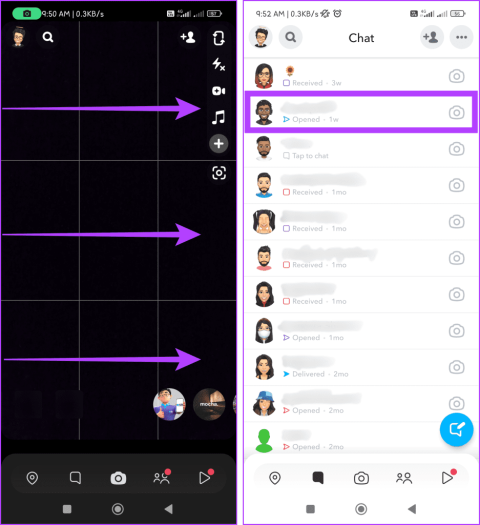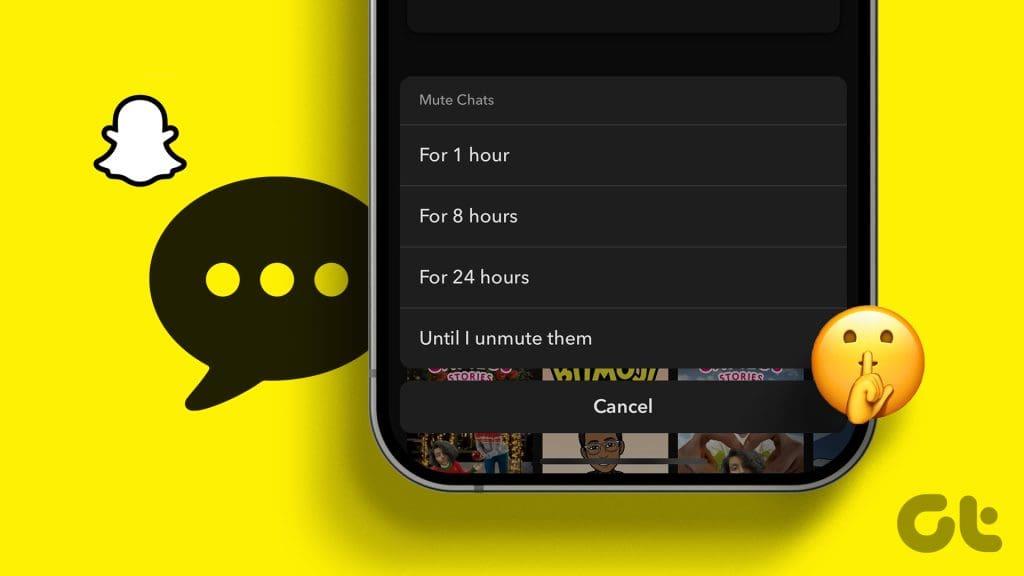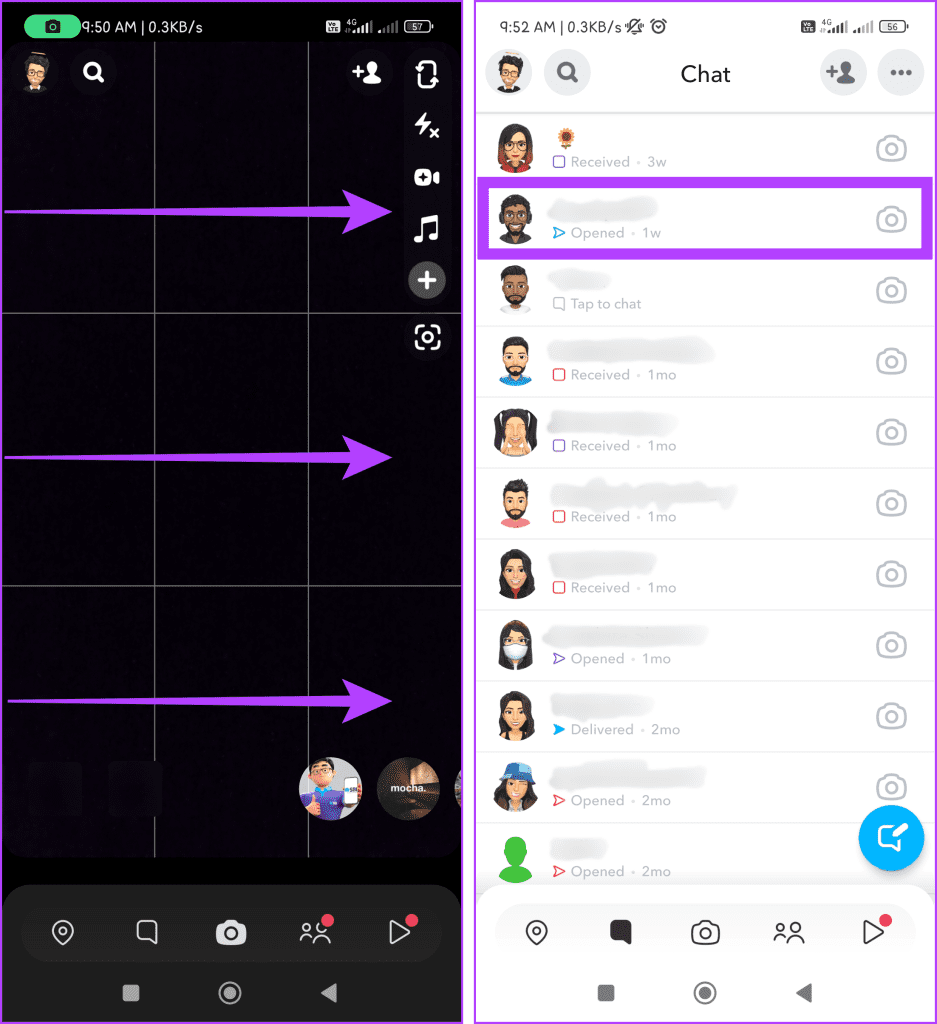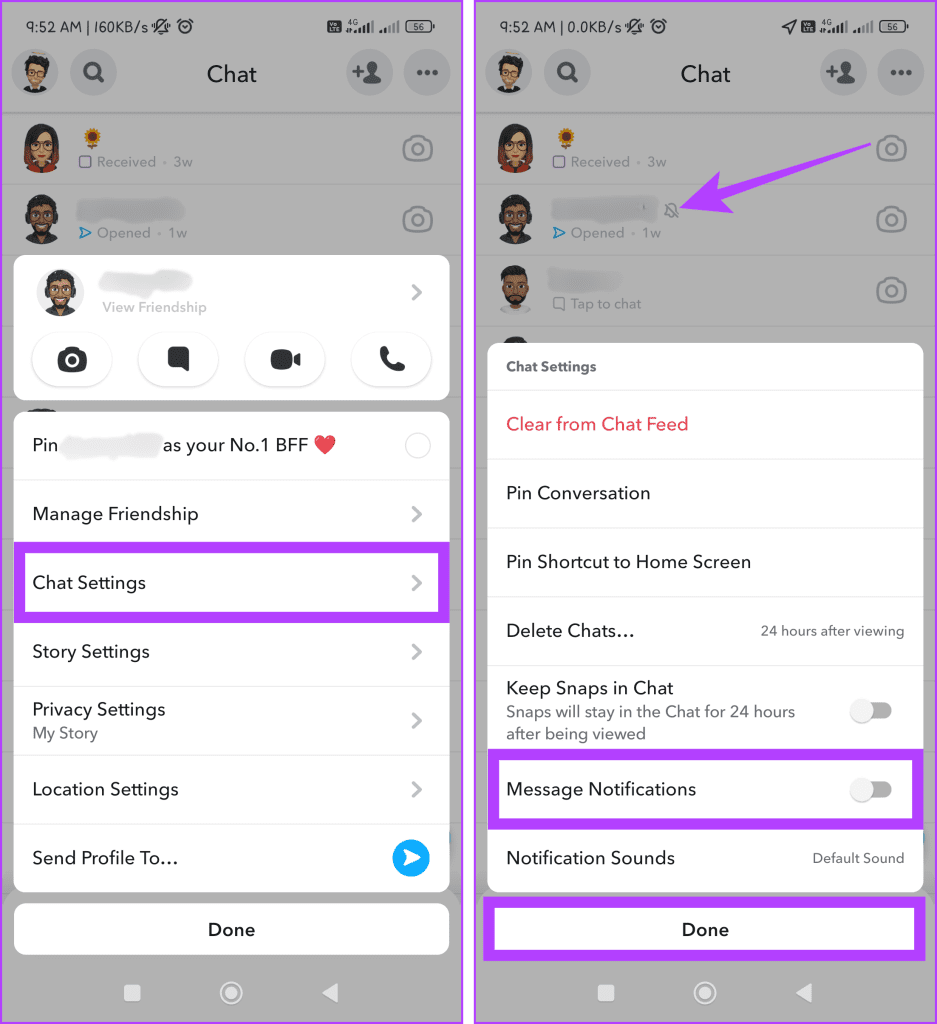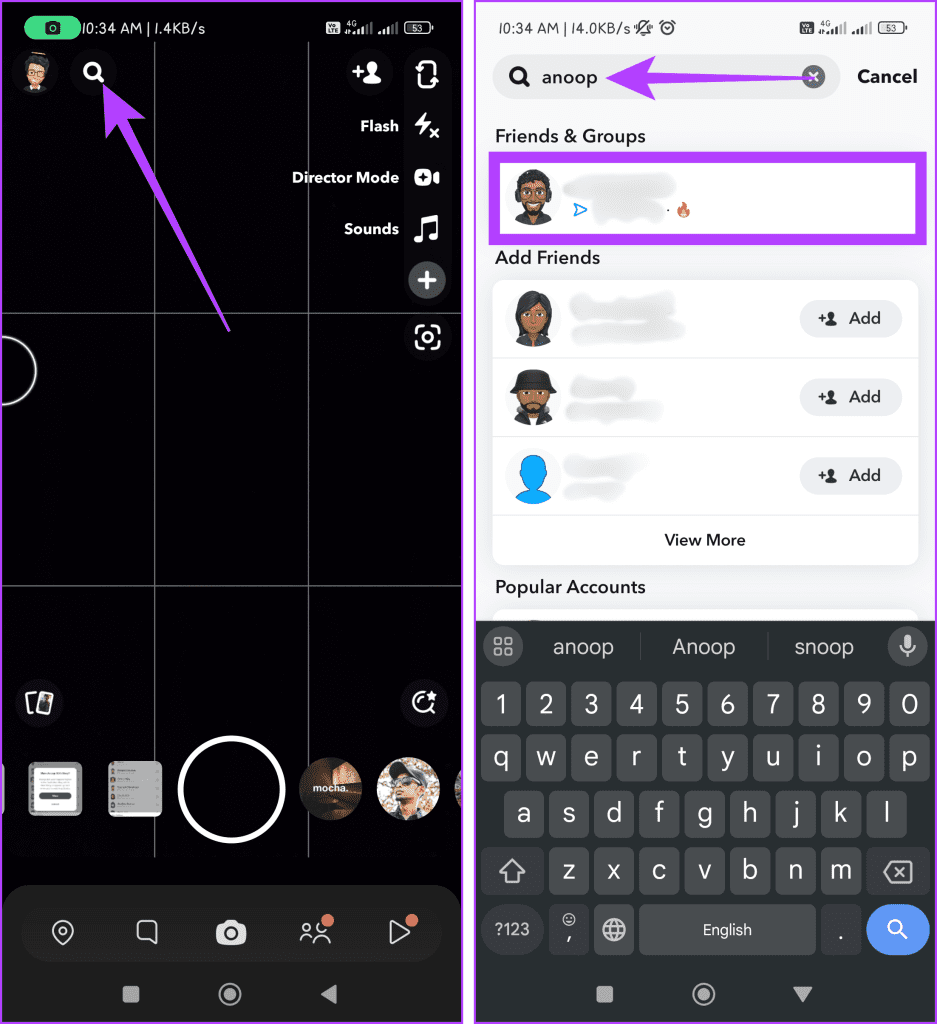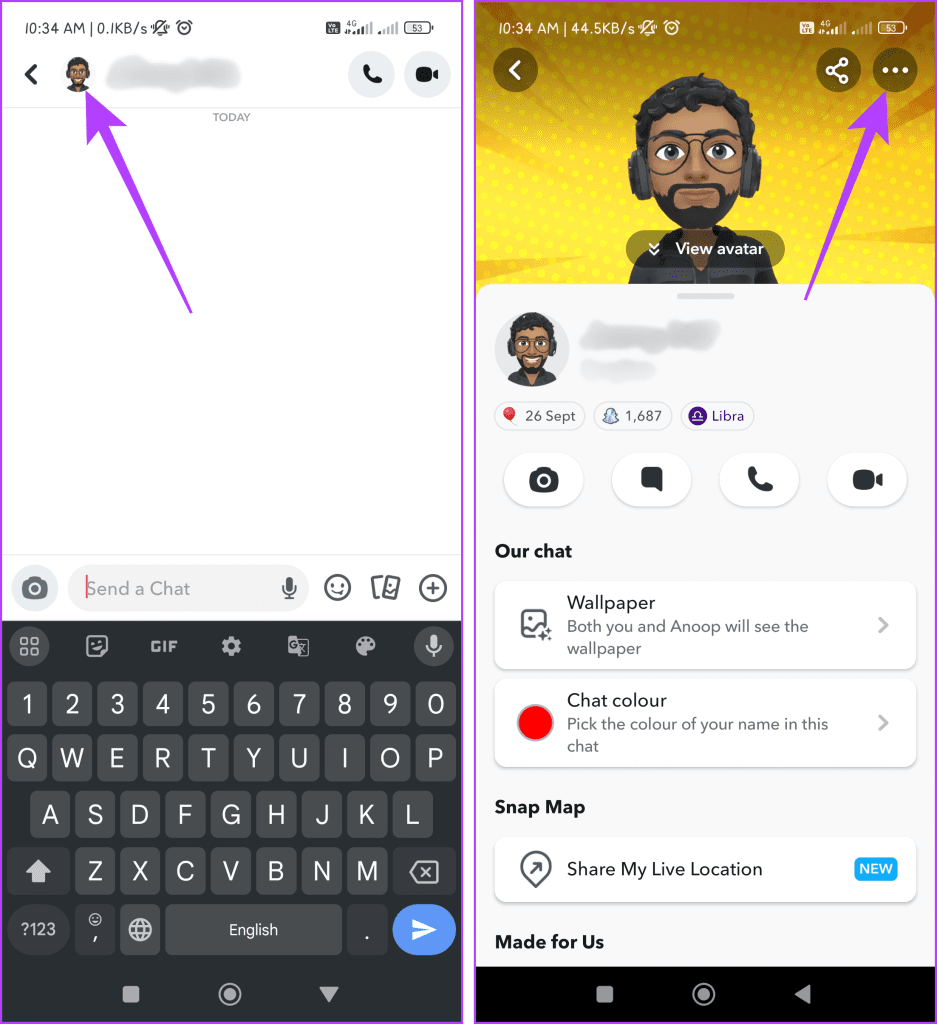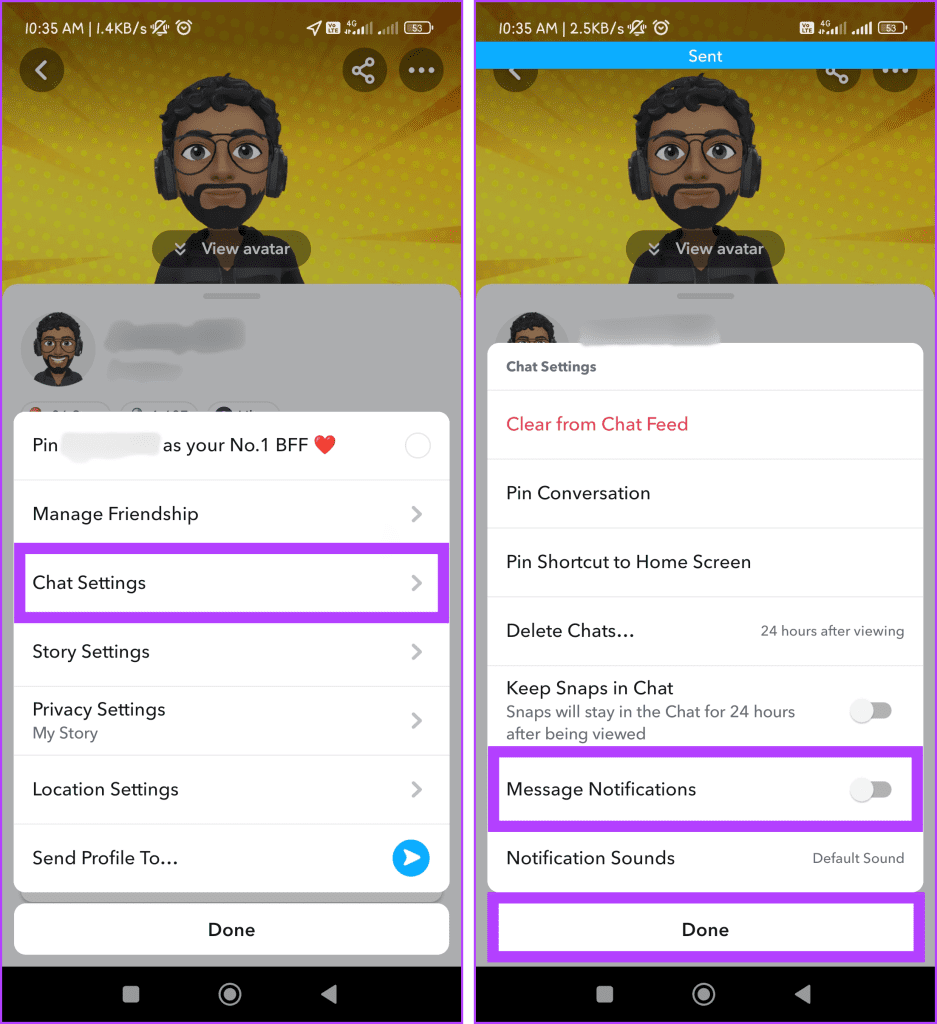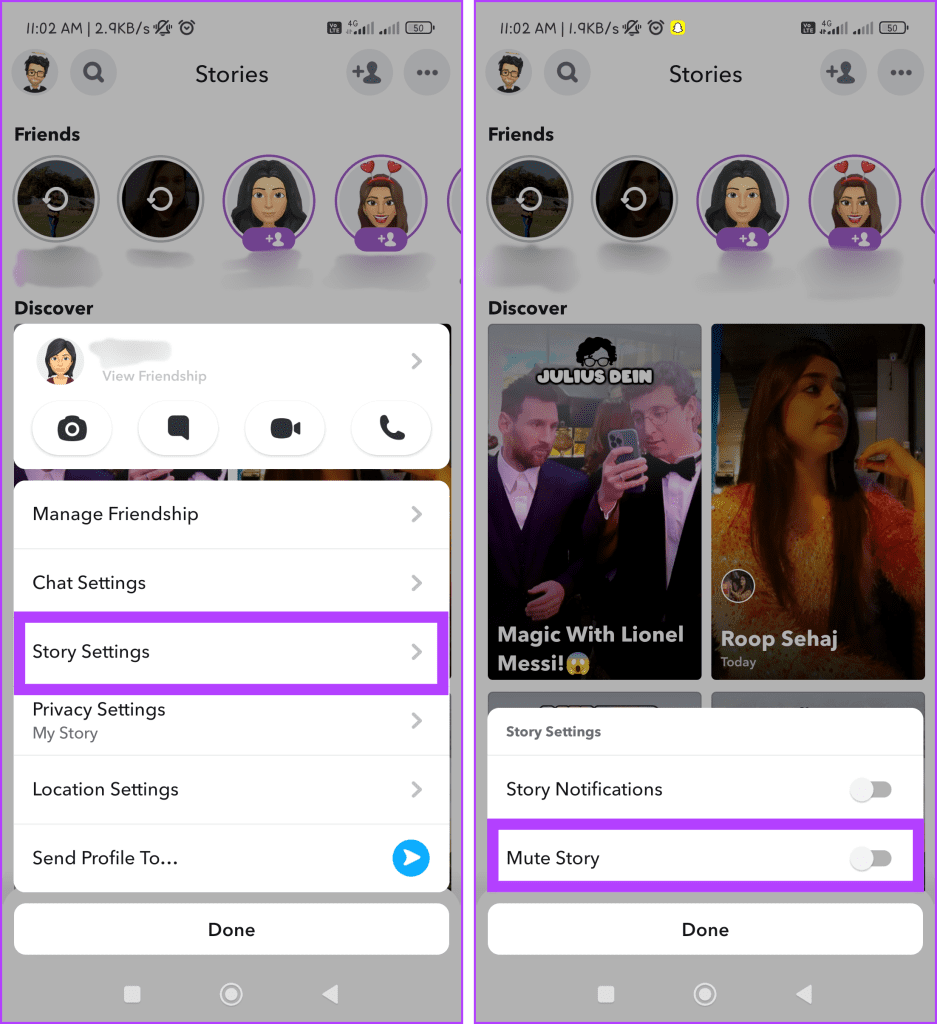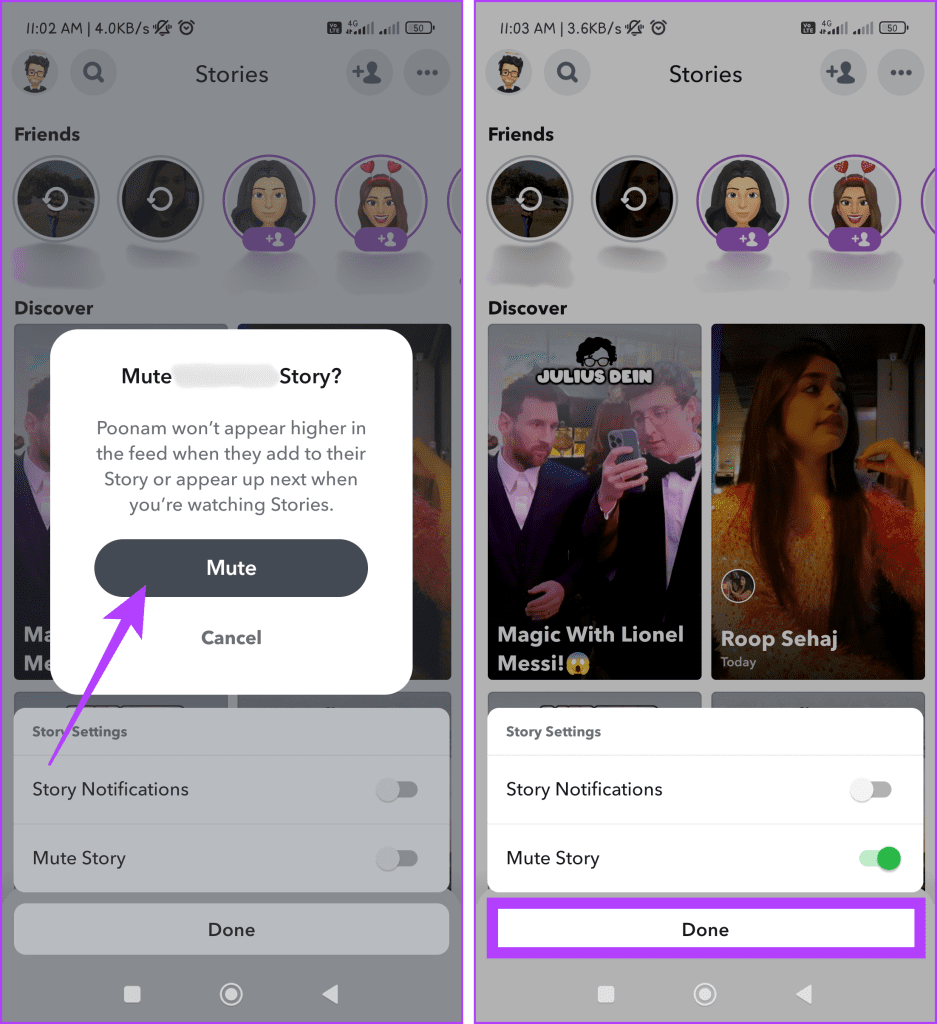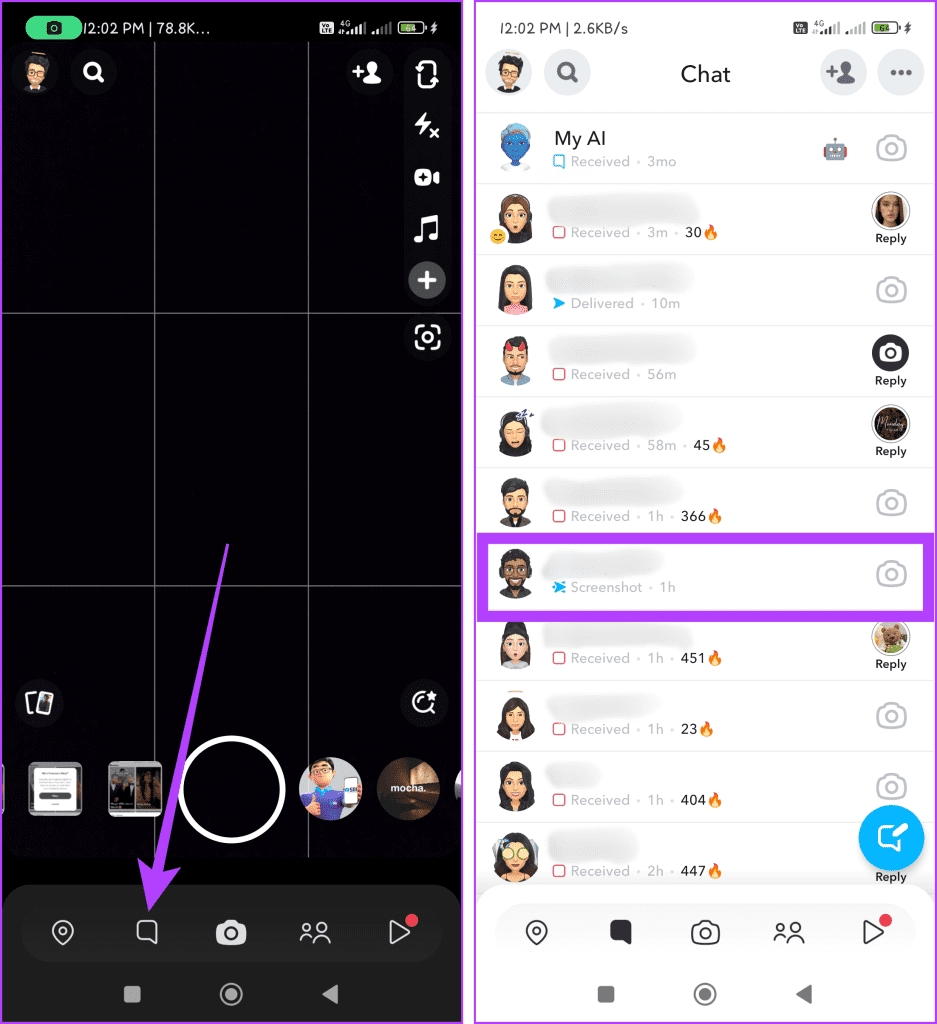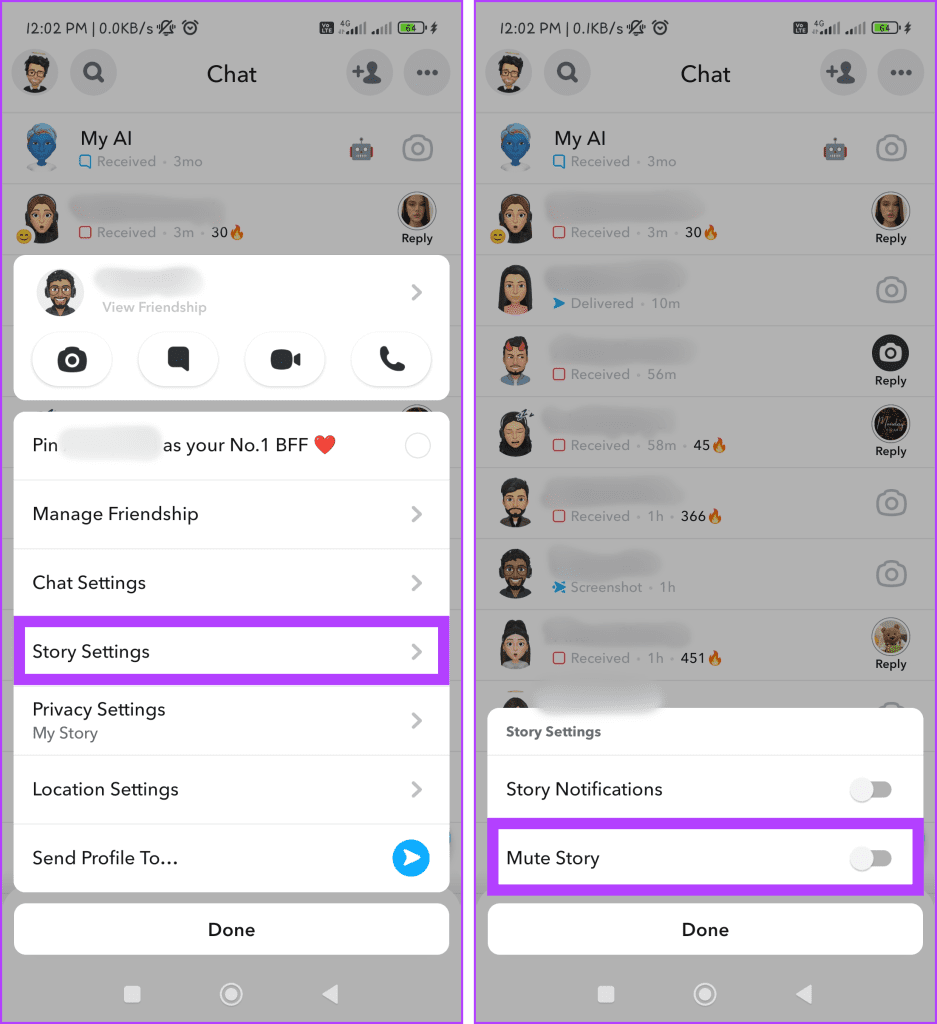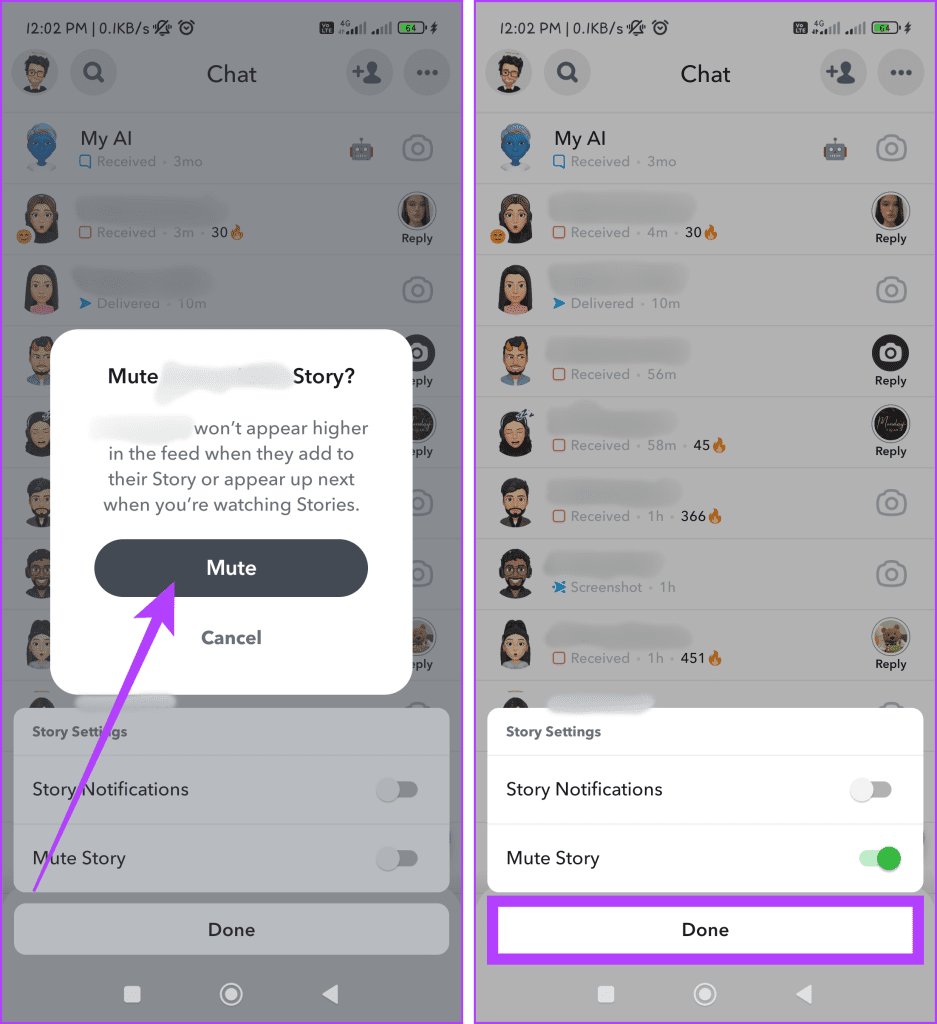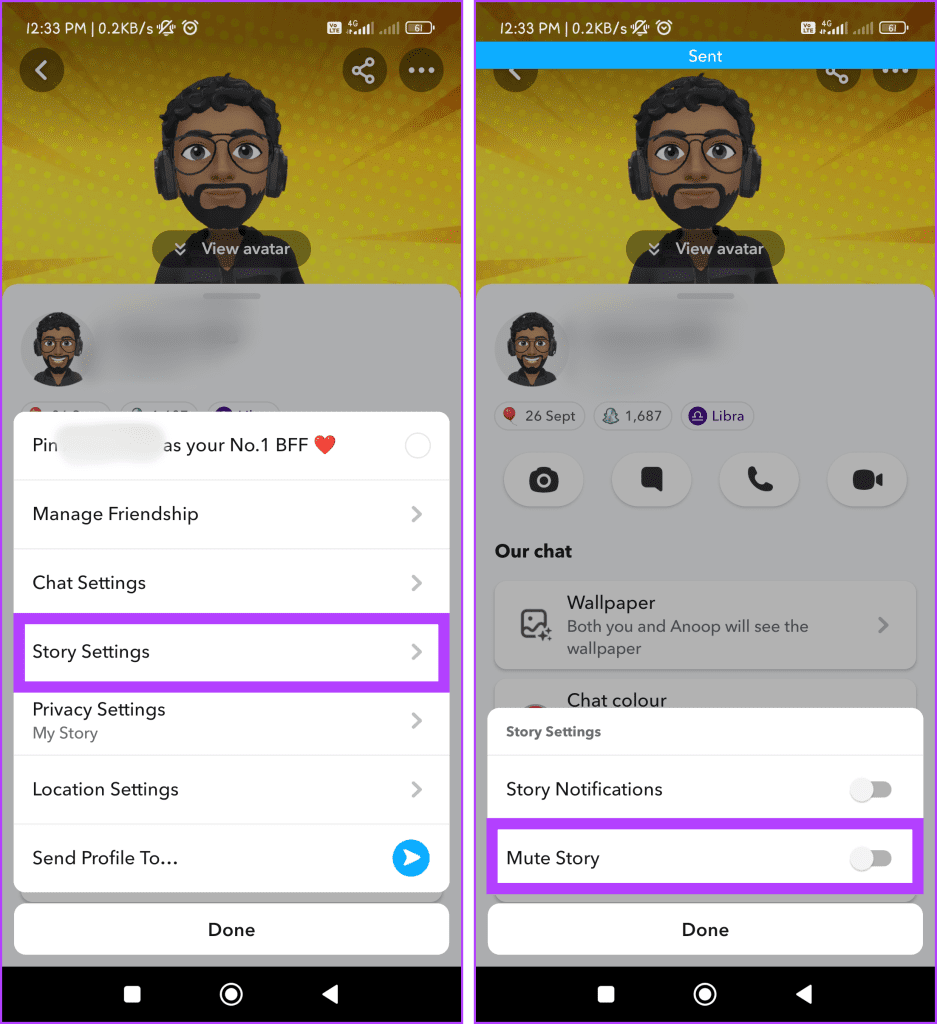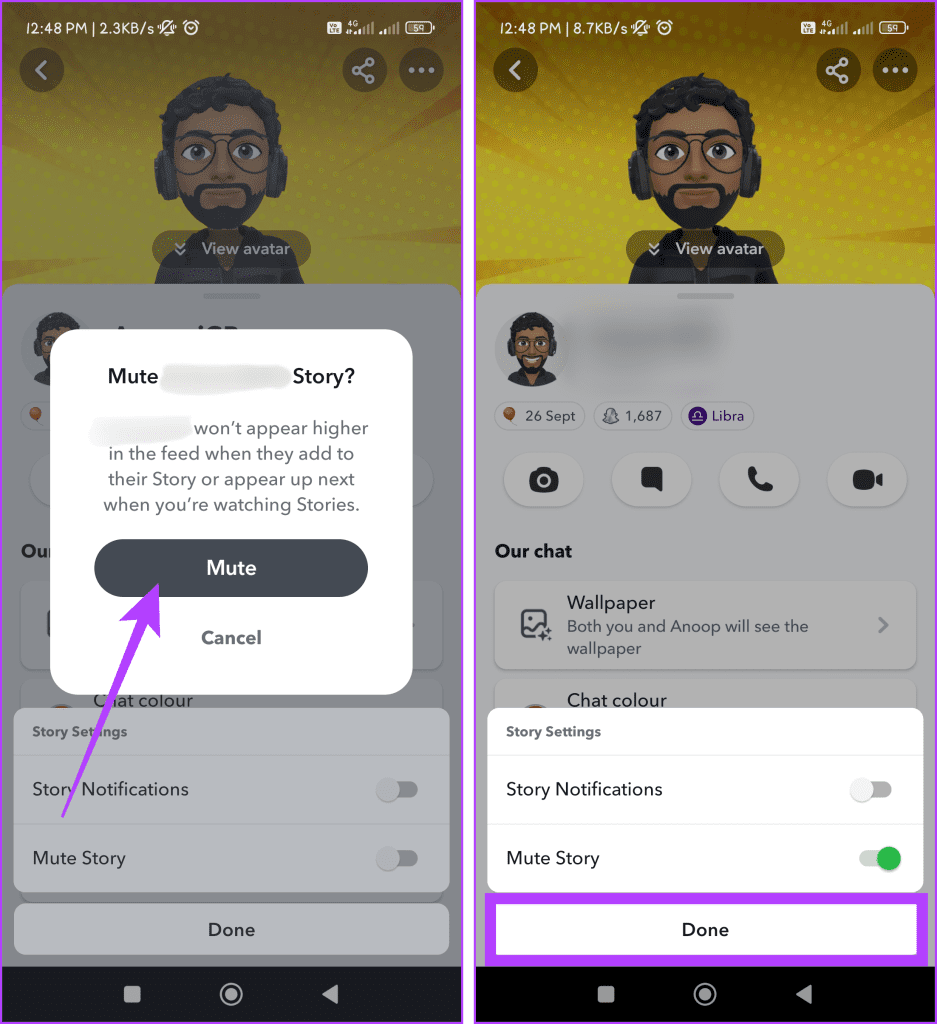無限のスナップやストーリーに圧倒されませんか? Snapchatter の皆さん、恐れることはありません。そのささやきは真実だ。ミュート機能を使用して、Snapchat のスポットライトから消え、スナップやストーリーの間を誰にも見られずに歩く方法があります。この記事では、Snapchatで誰かをミュートする方法を説明します。
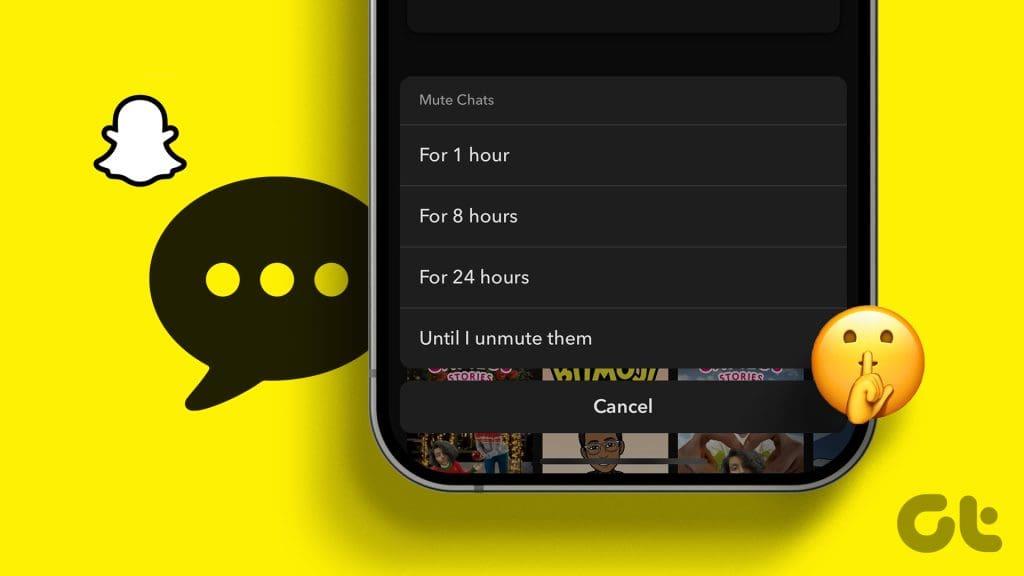
私たちは皆、投稿したがる友人 (または敵) から攻撃を受けた経験があるでしょう。しかし、Snapchatでブロックすることが唯一の解決策ではありません。ミュートすると、友達を解除する気まずさを感じることなく、スナップから休憩を取るのに役立ちます。それでは、さらに遅滞なくSnapchatでユーザーをミュートする方法を確認してみましょう。
友達のSnapchatメッセージ通知をミュートする
Snapchatで誰かのメッセージを無視する簡単な方法を次に示します。
ヒント:チャット通知をミュートすると、ユーザー名の横に灰色の線が付いたベルのアイコンが表示されます。
方法 1: チャット セクションから Snapchat 通知をミュートする
ステップ 1: Snapchat アプリを起動します。
ステップ 2:左から右にスワイプしてチャット セクションに移動します。ミュートしたいチャットを長押しします。
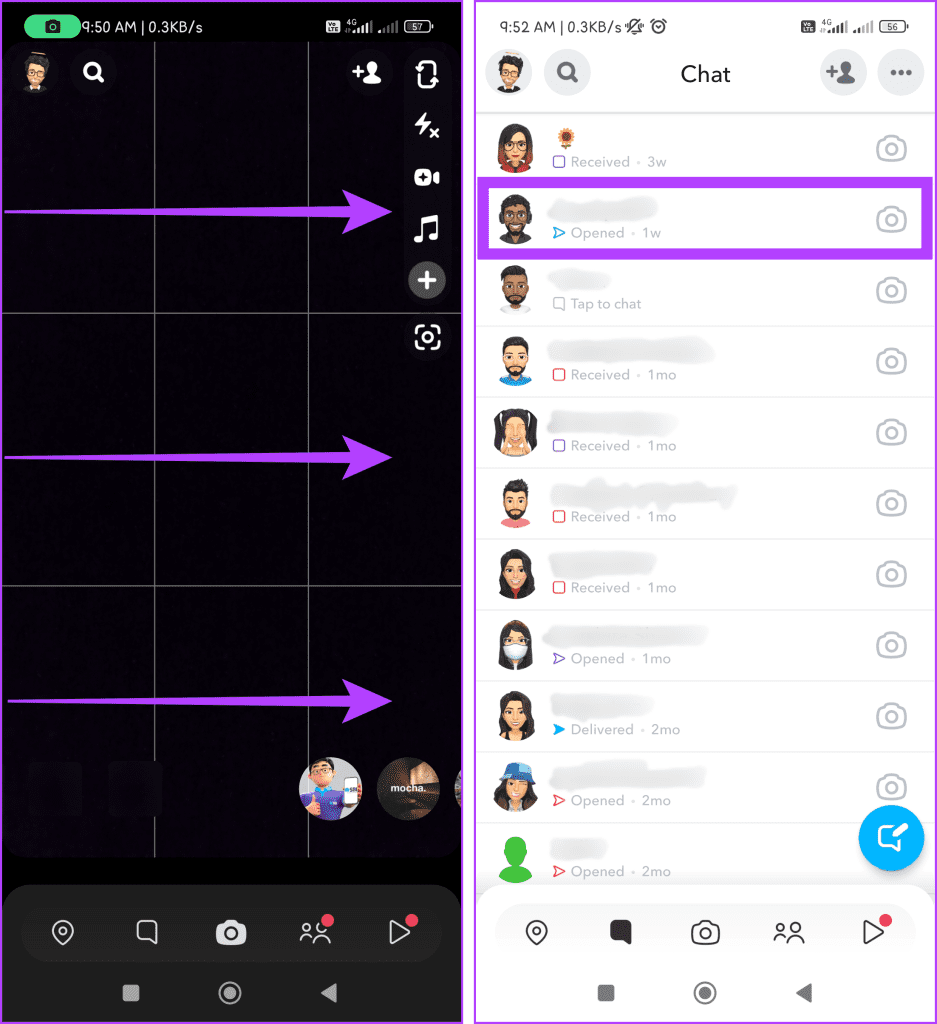
ステップ 3: [チャット設定] を選択し、[メッセージ通知] の横にあるボタンをオフに切り替えます。最後に、「完了」をタップします。
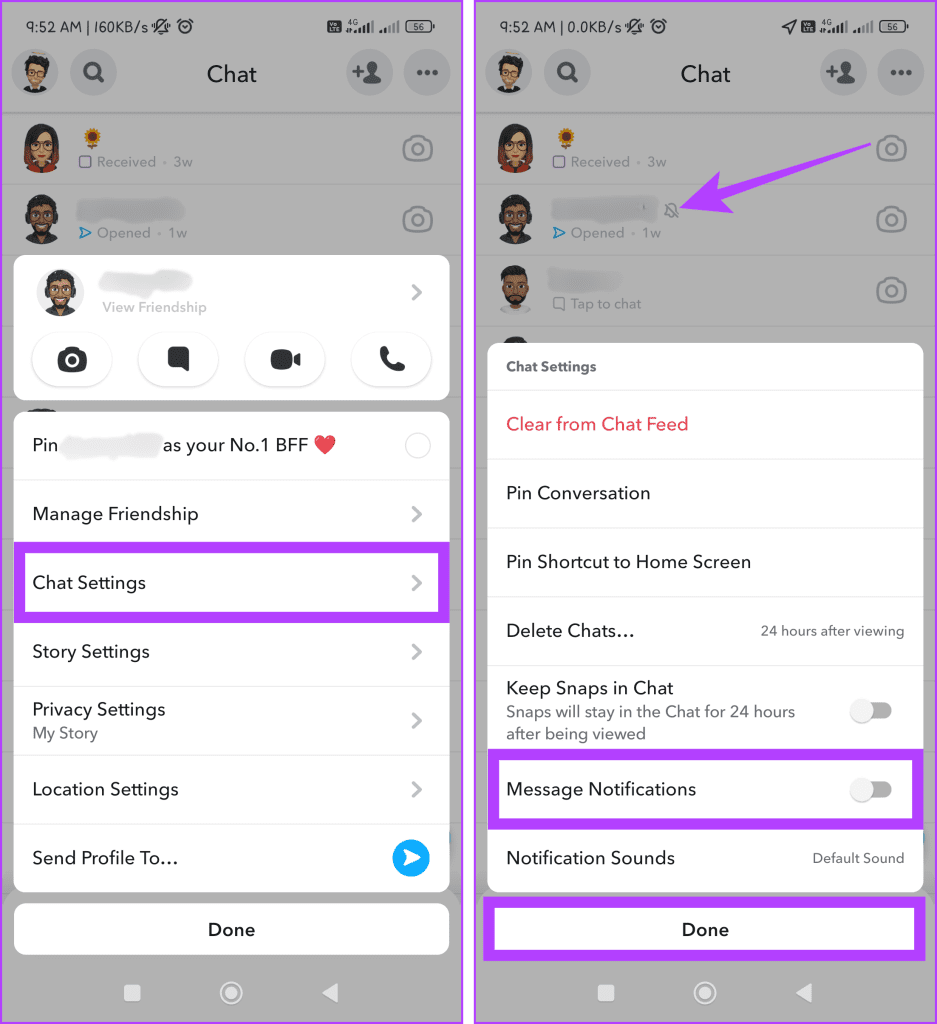
方法 2: 友人のプロフィールからの Snapchat 通知をミュートする
ステップ 1: Snapchat アプリを開きます。
ステップ 2:検索アイコンを押して、通知をミュートしたい人を探します。
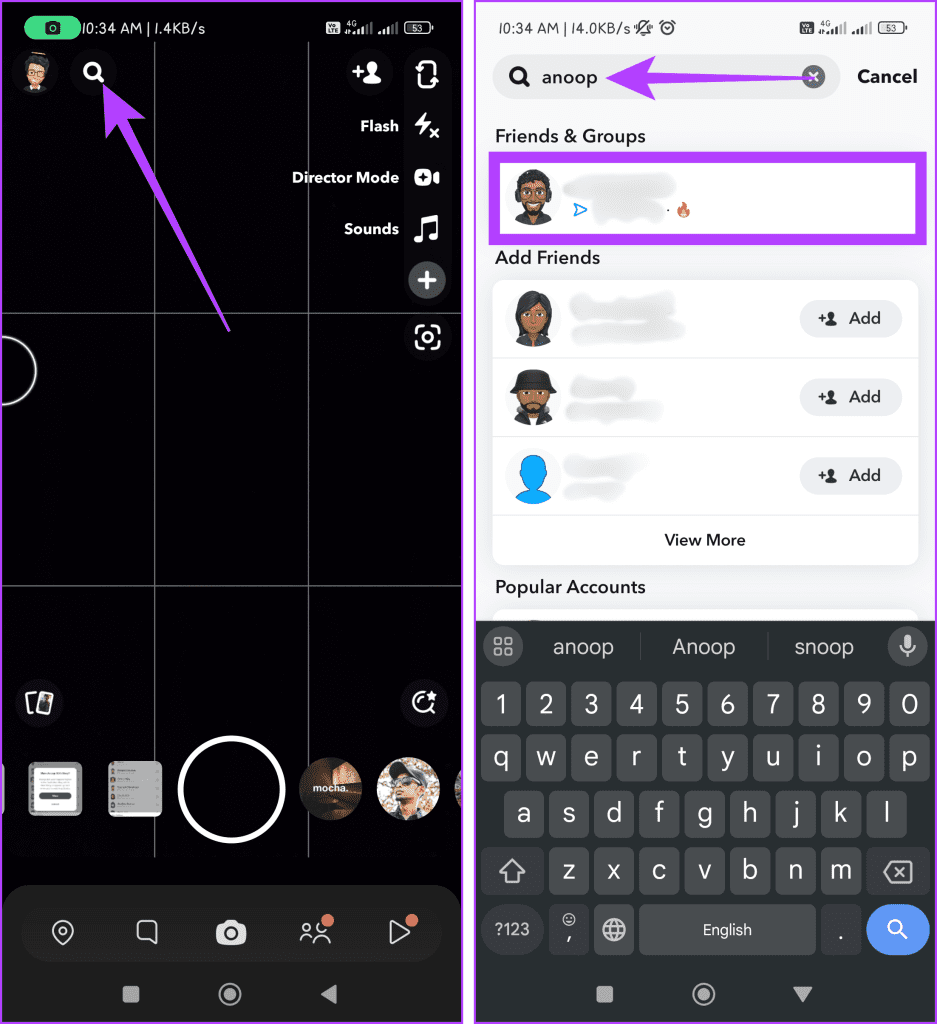
ステップ 3:プロフィール写真をタップし、三点アイコンを選択します。
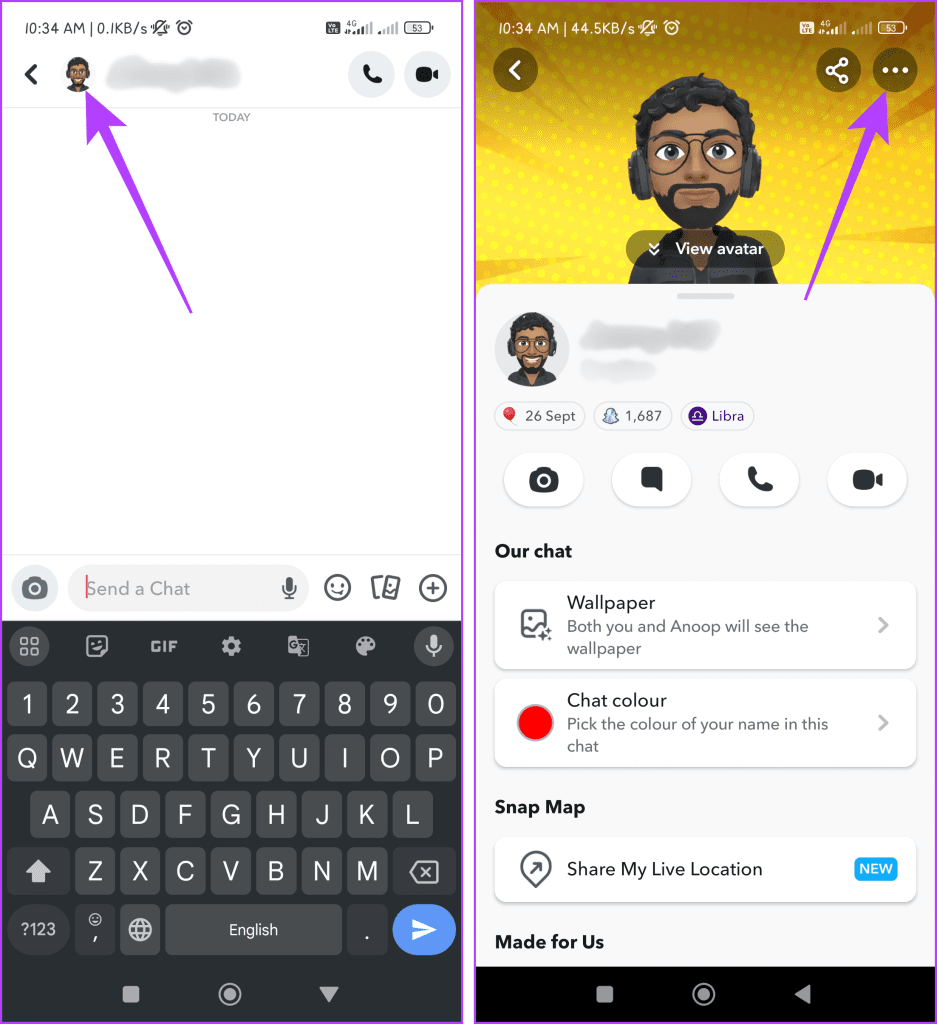
ステップ 4: [チャット設定] に進み、メッセージ通知のトグルをオフにします。最後に、「完了」をタップします。
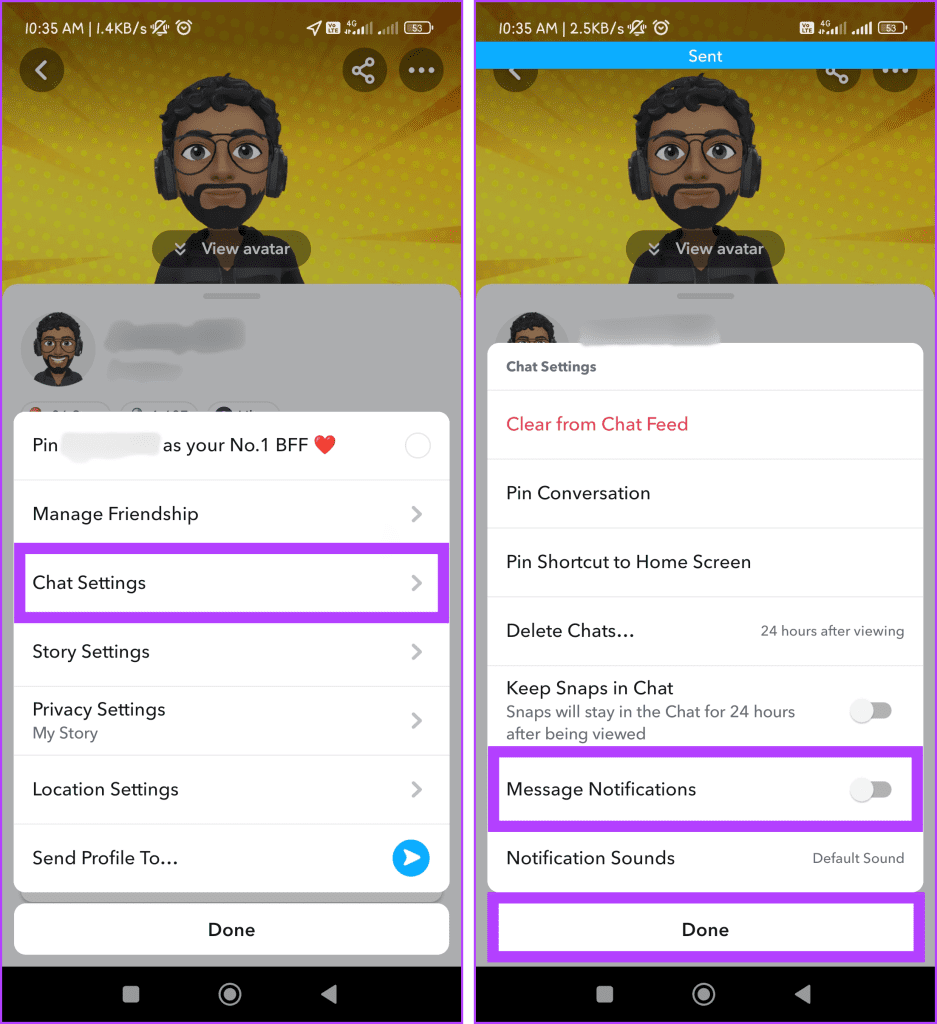
Snapchat ストーリーをミュートする
誰かからの Snapchat ストーリーをミュートしたい場合は、以下の方法に従ってください。
方法 1: ストーリー セクションで Snapchat ストーリーをミュートする
ステップ 1: Snapchat アプリに移動します。
ステップ 2:ストーリーアイコンをタップします。ミュートしたい相手のストーリーを長押しします。
注:ホーム画面を右から左にスワイプして、ストーリー セクションに移動することもできます。
ステップ 3:オプションからストーリー設定を選択し、ストーリーをミュートするトグルをオンにします。
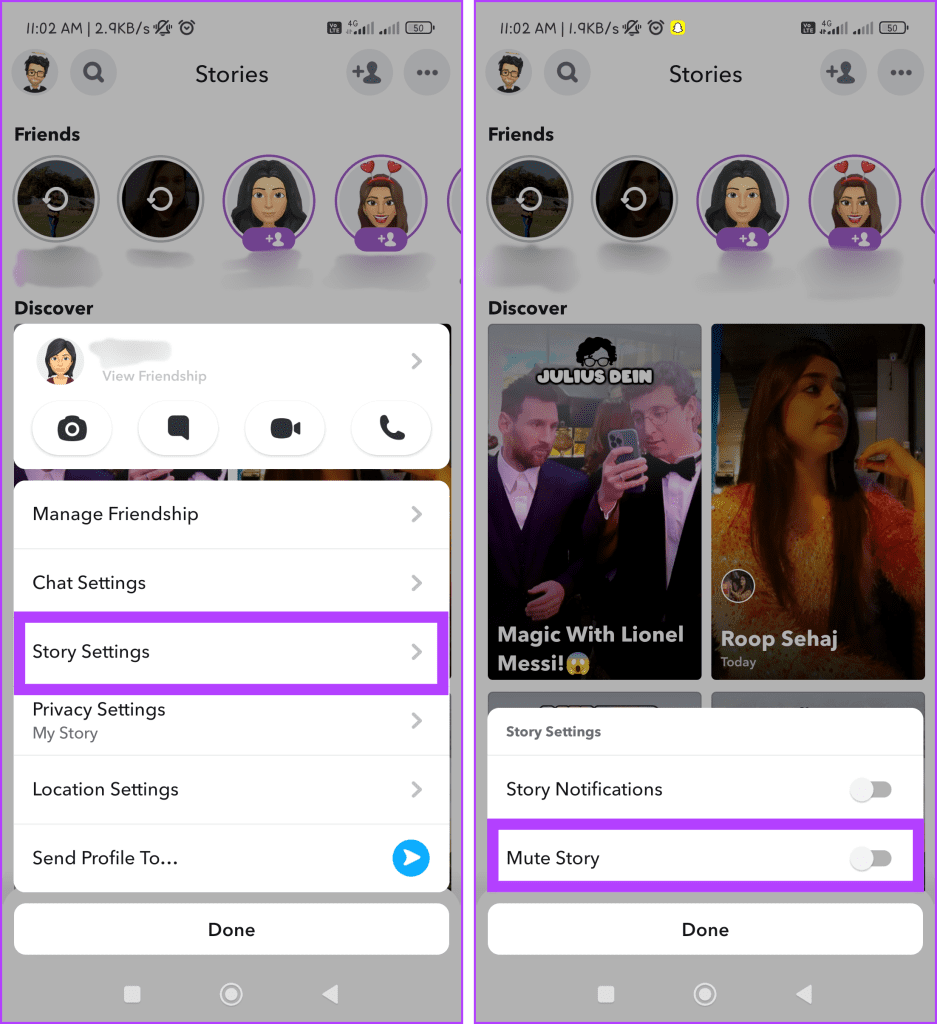
ステップ 4:ポップアップで [ミュート] を選択し、[完了] をタップします。
Snapchat ストーリーをミュートしたいすべてのユーザーに対してこの手順を繰り返します。
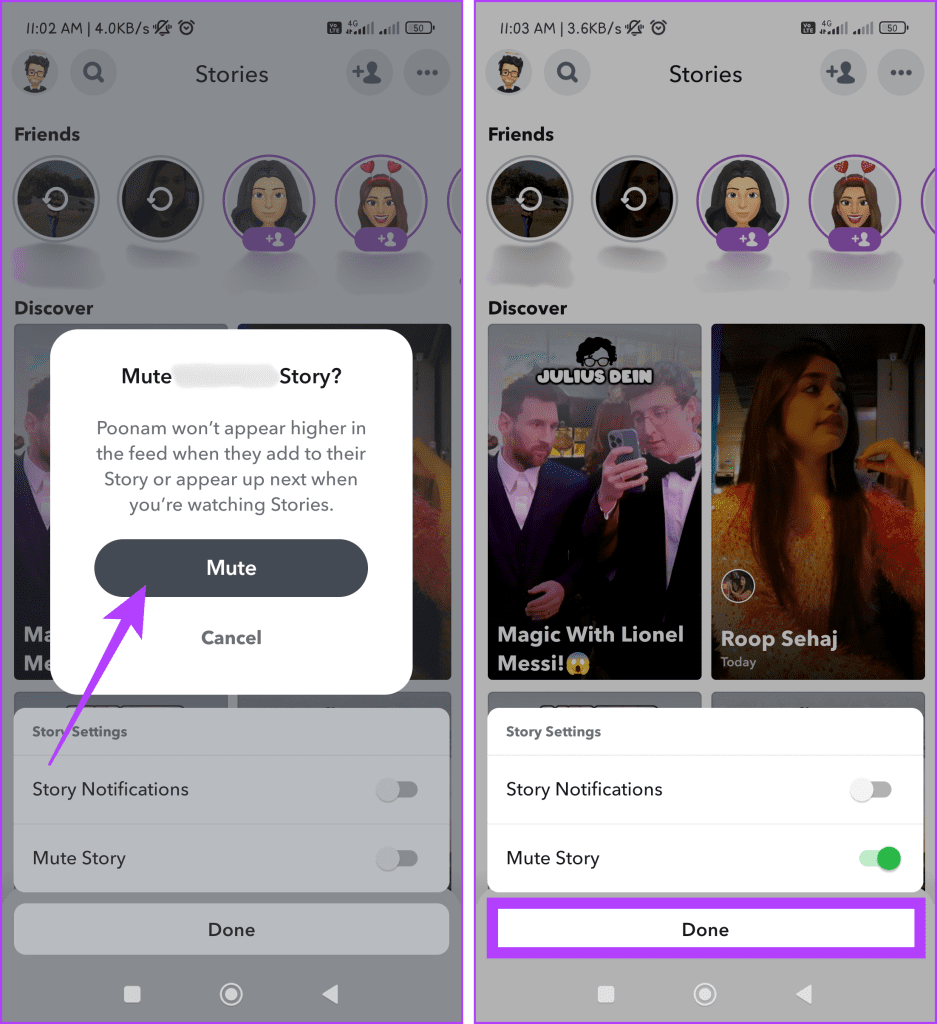
方法 2: [チャット] タブから Snapchat ストーリーをミュートする
ステップ 1: Snapchat アプリに移動します。
ステップ 2:下部のバーにあるチャット アイコンをタップします。ストーリーをミュートしたい相手のチャットを長押しします。
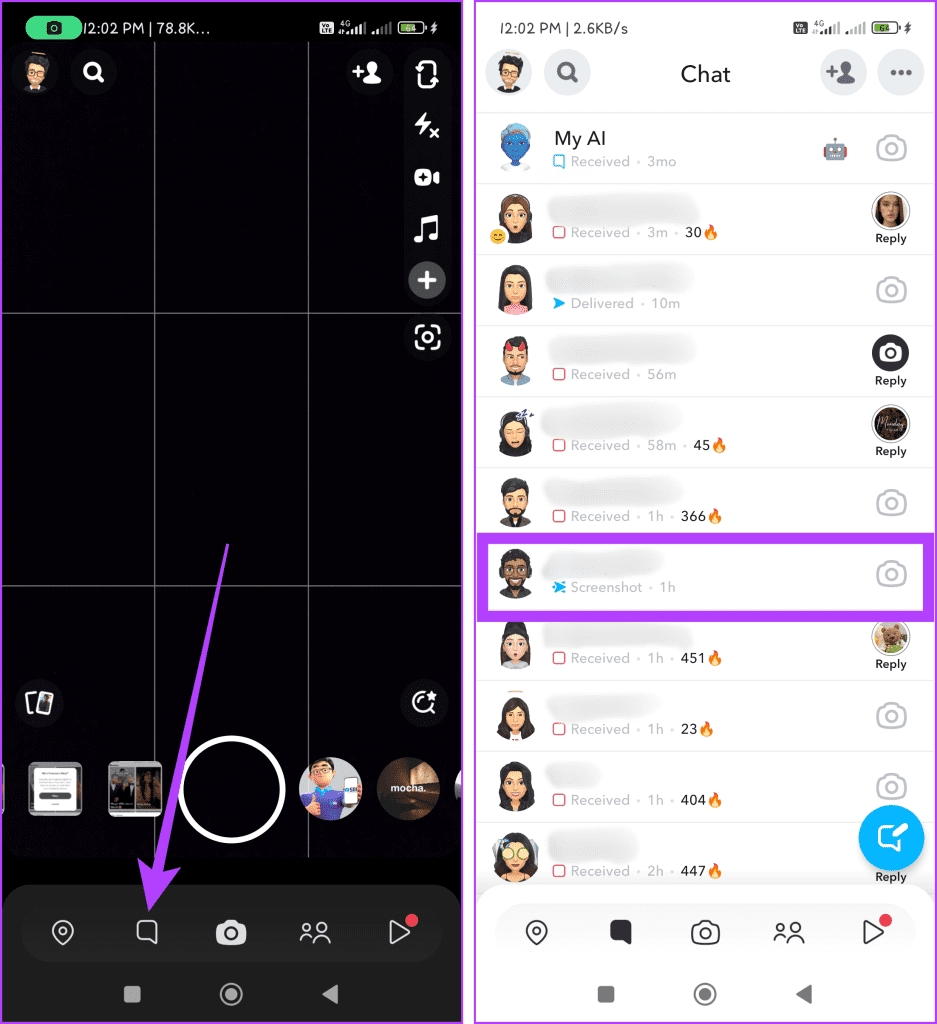
ステップ 3:ストーリー設定を選択し、ストーリーをミュートに切り替えます。
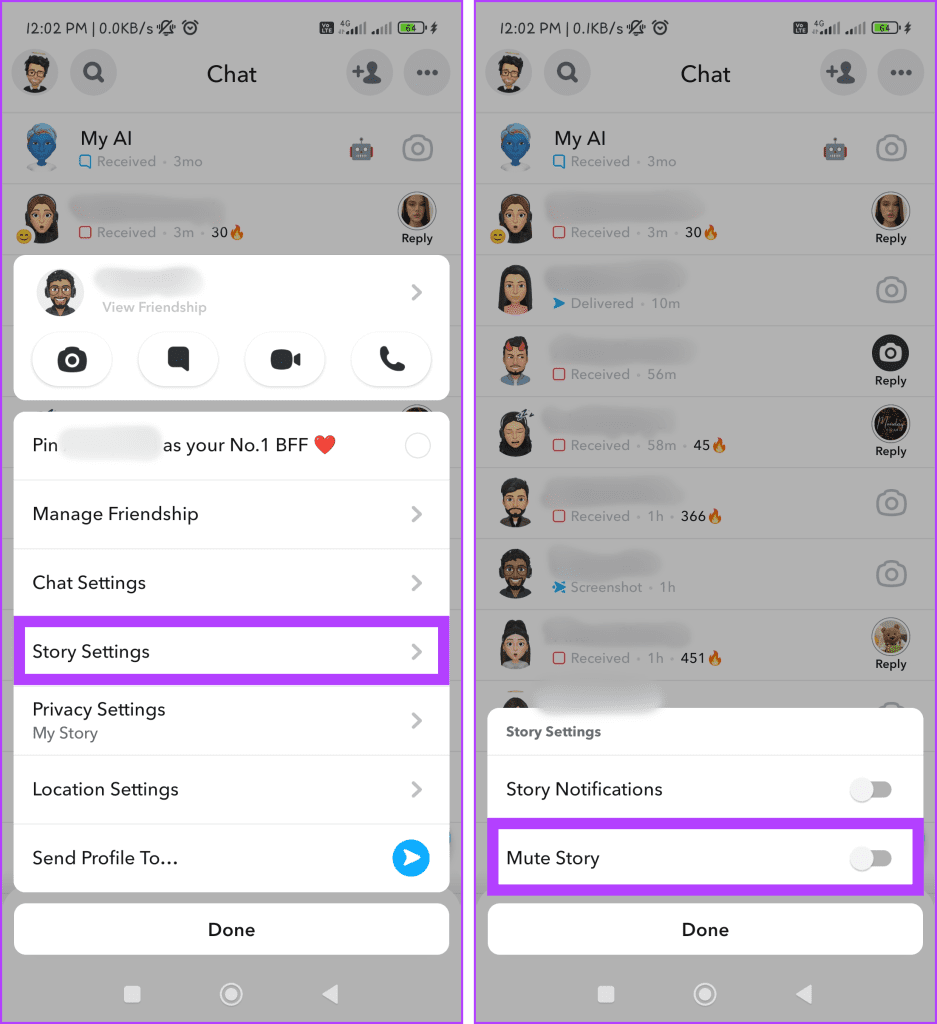
ステップ 4:ポップアップが表示されたら「ミュート」をタップし、「完了」を押します。
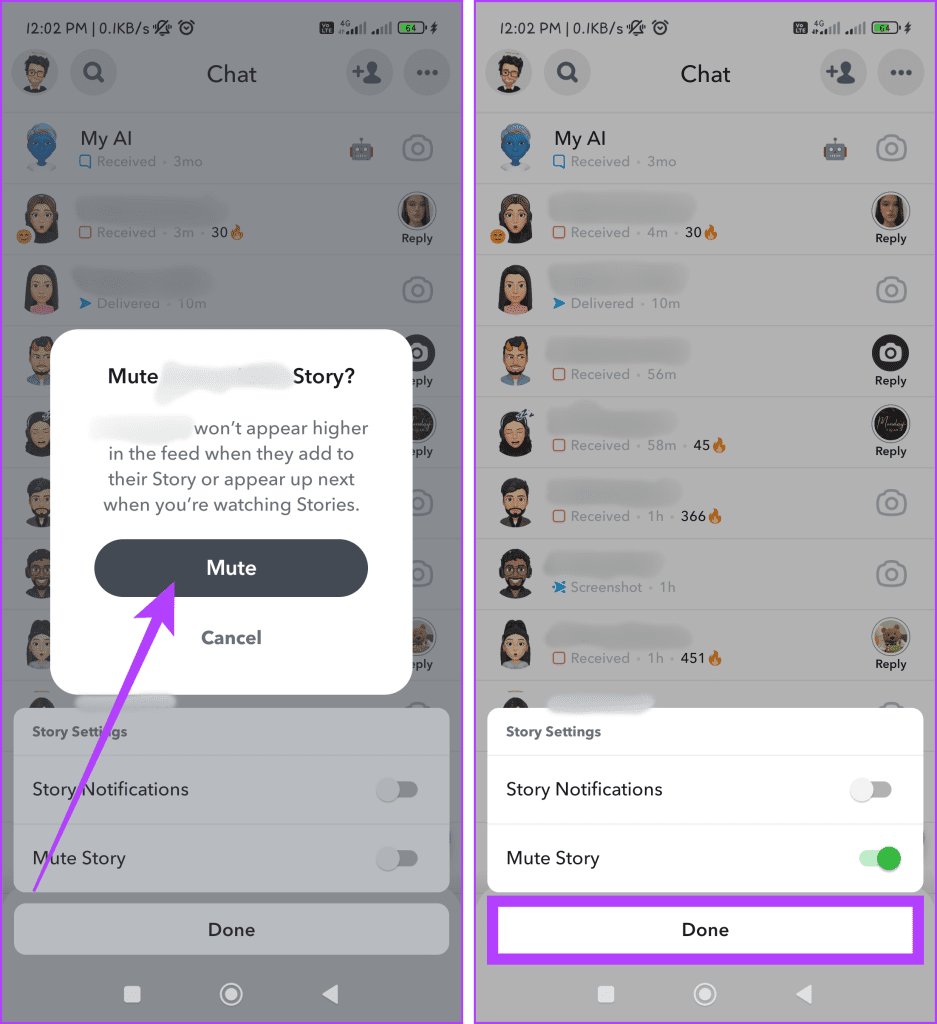
方法 3: 友人のプロフィールから Snapchat ストーリーをミュートする
ステップ 1: Snapchat アプリを起動します。
ステップ 2:検索アイコンを押して、人物を探します。
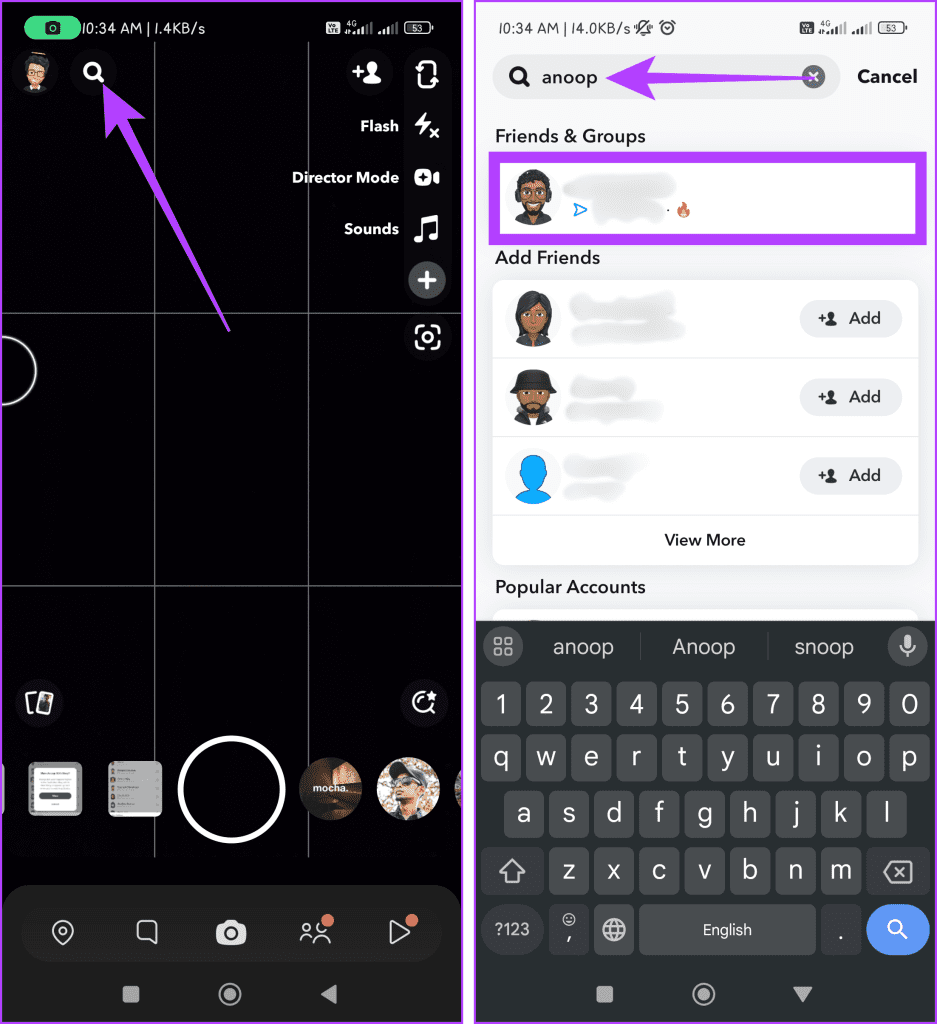
ステップ 3:プロフィール写真をタップし、三点アイコンを選択します。
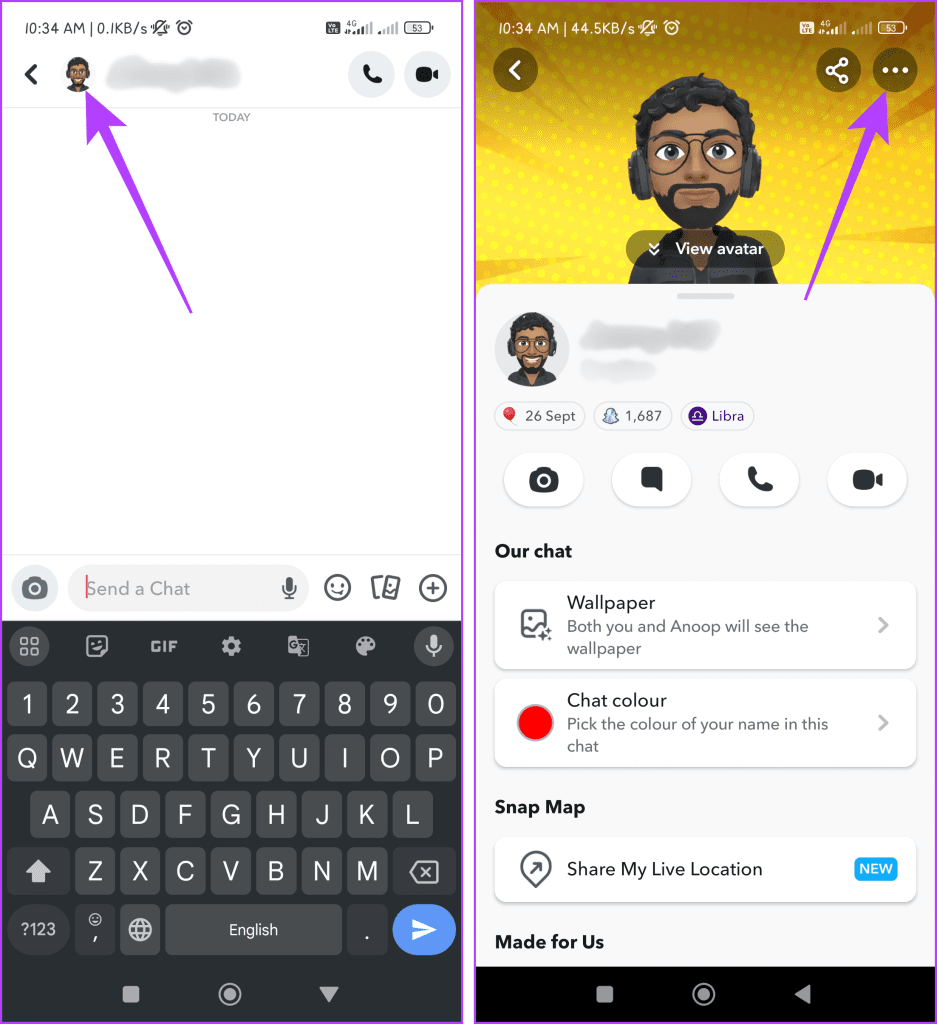
ステップ 4:ストーリー設定に移動し、ストーリーをミュートするオプションを有効にします。
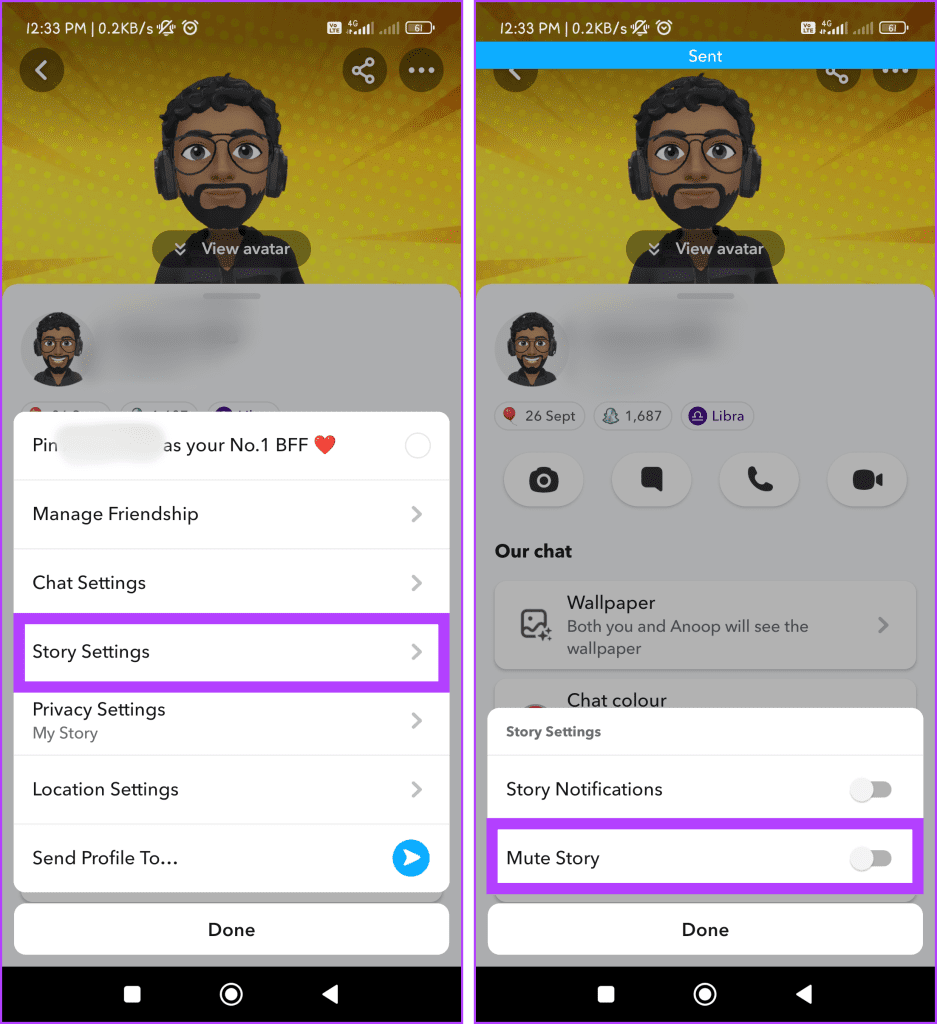
ステップ 5:ポップアップで [ミュート] を押し、[完了] ボタンをタップします。
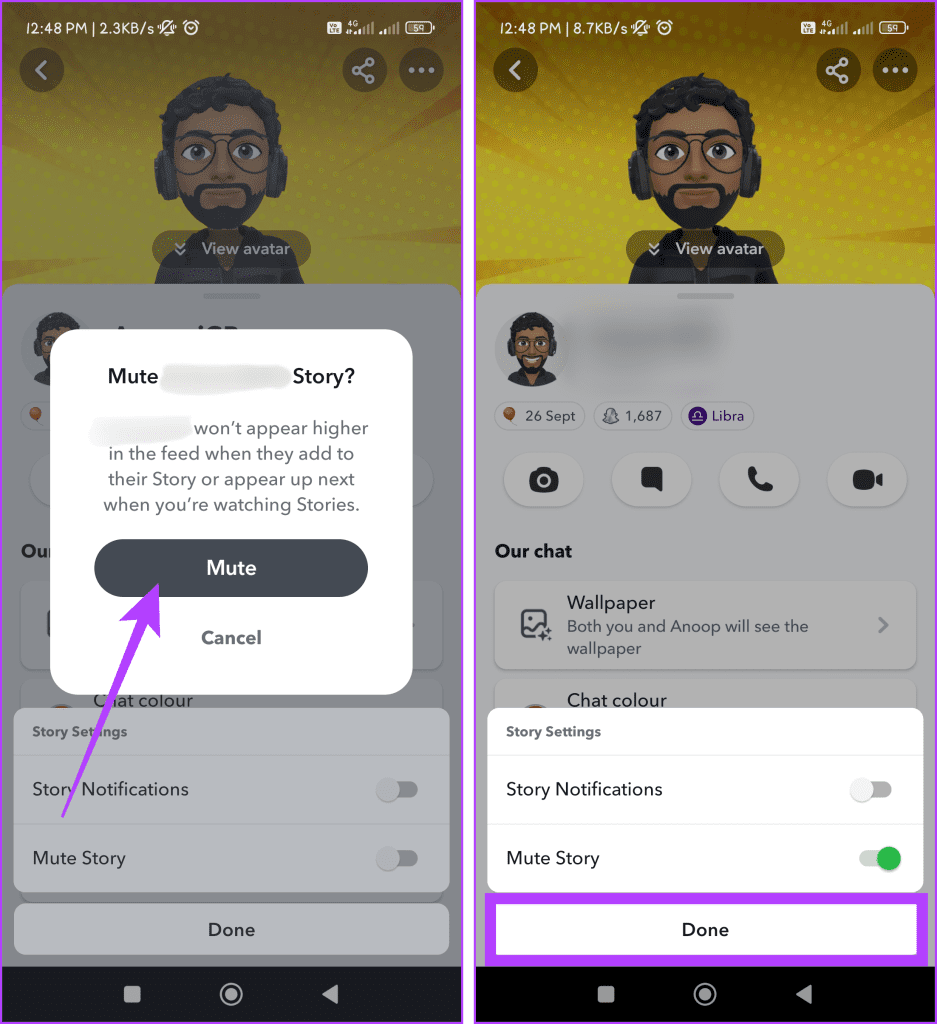
こちらもお読みください: Snapchat ストーリーを削除する方法
Snapchatで誰かをミュートする理由
Snapchat で誰かをミュートする理由は複数考えられますが、最も代表的な理由は次のとおりです。
- 通知を減らす: Snapchat で誰かをミュートすると、その人のスナップやメッセージの通知を受け取ることができなくなります。これは、特定のユーザーのコンテンツが頻繁に表示されたり気が散る場合があり、通知をより効果的に管理したい場合に役立ちます。
- プライバシーとスペース:誰かをミュートすると、プライバシーと個人的なスペースを維持できます。誰かのスナップやメッセージに関わりたくない場合は、ミュートすることで、友達から外したりブロックしたりせずに、一時的に距離を置くことができます。
- コンテンツの過負荷:一部のユーザーは、1 日を通して多くのスナップやストーリーを投稿し、フィードにコンテンツが溢れかえる場合があります。それらをミュートすると、Snapchat エクスペリエンスが整理され、重要なコンテンツに集中できるようになります。
- ドラマを避ける:特定の人とのドラマや衝突を避けたい場合は、その人をミュートすることで、完全に関係を断ち切ることなく、微妙に関係を解消することができます。これは、誰かをブロックしたり友達から外すほど極端ではありません。
- 選択的な表示:誰かをミュートすると、誰のコンテンツに積極的に関与するかをより選択できるようになります。必要に応じてスナップやストーリーを表示することはできますが、通知は表示されません。
Snapchat で誰かをミュートすることに関する FAQ
1. Snapchat でミュートした人のストーリーを引き続き見ることはできますか?
はい、Snapchat でミュートした人のストーリーを引き続き見ることができます。ミュートすると、ストーリーがメイン フィードに自動的に表示されなくなります。
2. Snapchatはあなたがミュートしたことを他の人に通知しますか?
いいえ、Snapchat はユーザーがミュートされても通知しません。これは、不快感を引き起こすことなくフィードをより細かく制御できるサイレント機能です。
3. ミュートしても誰かが私のストーリーを見ることはできますか?
はい、Snapchat で誰かをミュートしても、その人のコンテンツの表示にのみ影響します。あなたのストーリーやスナップへのアクセスを制限するものではありません。
4. Snapchat で誰かをミュートするのは永続的なものですか?
いいえ、Snapchat で誰かをミュートすることは永続的なものではありません。これは元に戻すことができるアクションであり、いつでもミュートを解除できます。
精神的な平和が確立される
おしゃべりな友達と一時的に距離を置きたい場合でも、圧倒的なコンテンツをフィルタリングする必要がある場合でも、Snapchat で誰かをミュートする方法を学ぶと役立ちます。さらに、 Snapchat で誰かを友達から削除するなどの抜本的な手段に頼ることなく、自分のエクスペリエンスをコントロールすることができます。